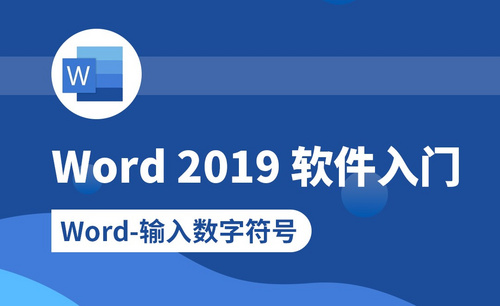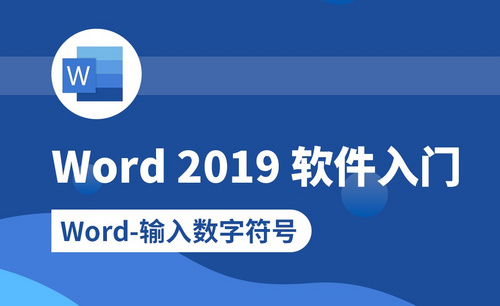在Word怎么打分数
发布时间:2021年04月19日 13:38
Word在我们生活中的应用越来越广泛,我们用它写论文,写报告等等。在使用过程中,我们难免要输入一些特殊符号,比如说分数。分数可以直观地表示一个事件与所有事件地比例,对于帮助读者理解有着重大作用,同时也是一些专业的同学必不可少的数学工具。那么在Word怎么打分数才能更加快速、便捷、准确地进行操作呢?那么今天小编就带大家一起来学习。
1,首先,我们点击“插入”,可以看到插入这里有“符号”这一选项,如图:
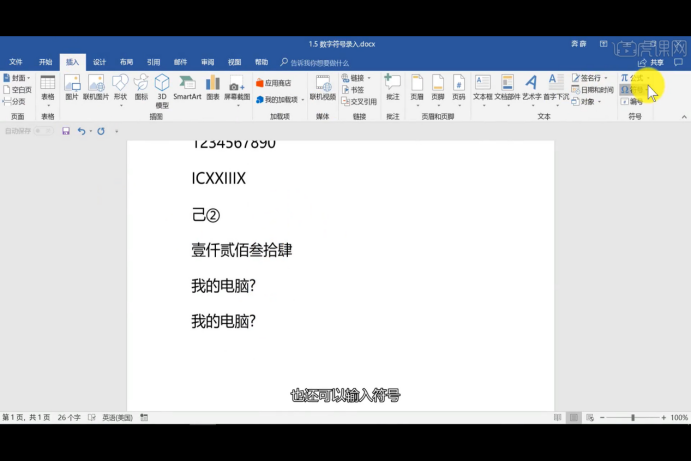
2,点击“符号”,一般我们就维持普通文本,可以看到这里面有很多的符号,什么各种语言,各种形式,听说过的,没听说过的,我们自己写不出来的,在里面都可以看到。当然,也包括我们今天要用到的分母、分数,我们只需要在“子集”栏选择“数字形式”就可以看到分数了,如图:
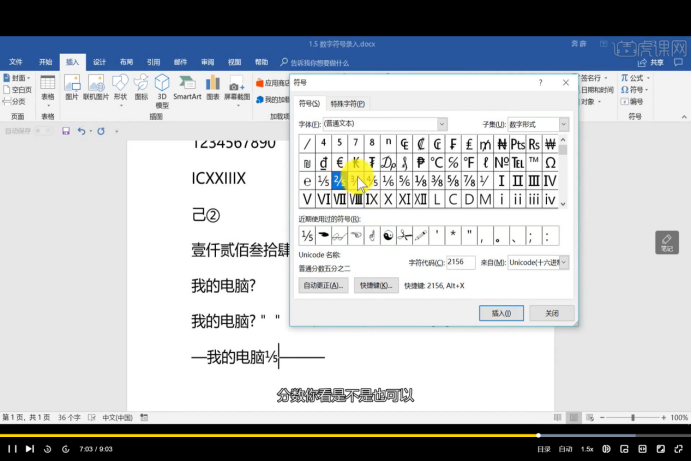
到这里,我们就已经成功地在Word中输入分数了。整个在Word怎么打分数的操作过程不会超过五步,小编给大家总结一下,首先,点击“插入”,先择“符号”,将字体维持普通文本,选择“数字形式”,我们就可以找到分数啦。你是不是觉得超级简单呢,我想大家肯定一下子就学会了吧,快动手试试吧!
本篇文章使用以下硬件型号:联想小新Air15;系统版本:win 10;软件版本:word(2019)。